Številne naprave, vključno s pametnimi televizorji, podpirajo skupno rabo zaslona. Na primer, deljenje zaslona pametnega telefona Android s pametnim televizorjem Android je precej preprosto z vgrajeno funkcijo Google Cast.

Toda kaj storiti, če si želite ogledati zaslon Android v računalniku?
Nastavitev je nekoliko bolj zapletena in obstaja več načinov za to. Vzpostavite lahko žično ali brezžično povezavo, ki vam omogoča ogled zaslona Android na vašem računalniku. Vodili vas bomo skozi vse korake, vključno s tem, kako zrcaliti svoj Android v računalnikih z operacijskim sistemom Windows in macOS.
Kako si ogledate zaslon Android na računalniku z operacijskim sistemom Windows
Začnimo najprej z operacijskim sistemom Windows. Uporabniki Androida imajo dve možnosti, bodisi zrcaljenje zaslona z uporabo brezžičnega zaslona Miracast ali kabel USB in aplikacijo tretje osebe. Obe različici ponujata nekaj prednosti in slabosti, zato je pomembno razumeti, kako vse skupaj deluje.
Brezžična povezava Androida z računalnikom Windows
Preden se spustite v podrobnosti o tem, kako vzpostaviti brezžično povezavo med vašim Androidom in osebnim računalnikom, je pomembno razumeti koncept Miracast. V bistvu je to standard brezžičnega zaslona, zasnovan za zrcaljenje zaslona.
Za razliko od Google Cast (ali Chromecast) Miracast ne podpira standarda za več platform. To pomeni, da ne morete predvajati nečesa na Netflixu, predvajati v računalniku in odložiti telefona. Namesto tega vaša naprava Android ostane vklopljena, računalnik pa zrcali zaslon.
Kljub temu je to neverjetno praktična rešitev, še posebej, če imate velik računalniški monitor.
Windows 8 in novejši imajo vgrajeno zmožnost Miracast prek aplikacije Windows Connect. Leta 2020 je Windows odstranil aplikacijo, vendar lahko do nje še vedno dostopate z nekaj kliki.
- V računalniku z operacijskim sistemom Windows odprite Nastavitve in izberite »Aplikacije«.
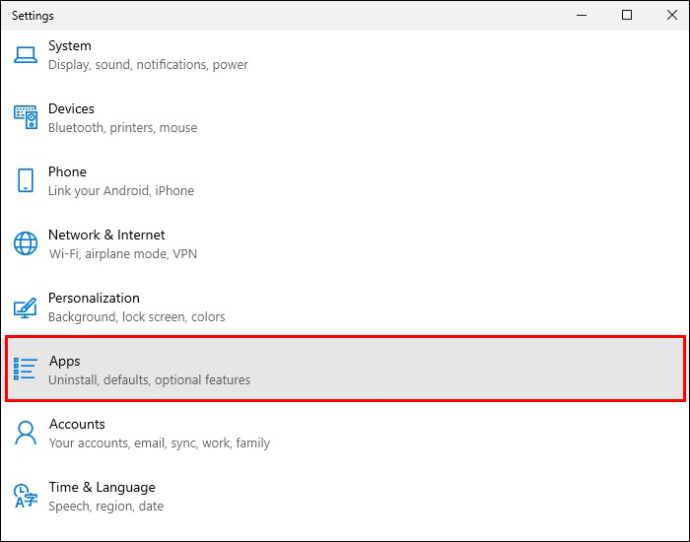
- V razdelku »Aplikacije in funkcije« izberite »Izbirne funkcije«.
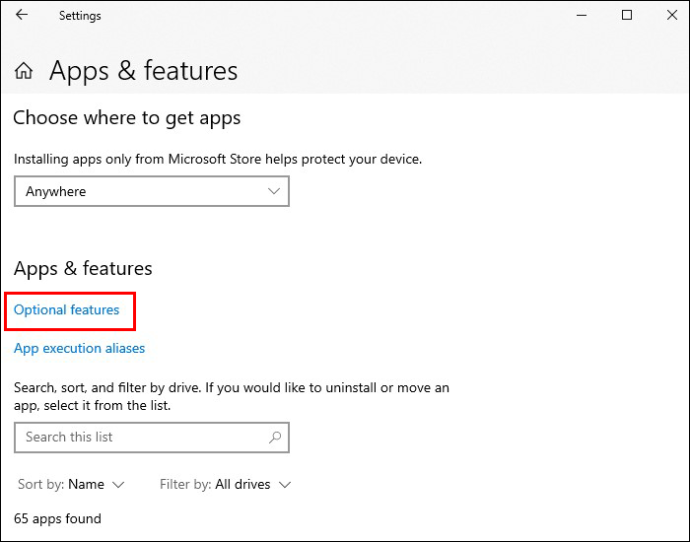
- Kliknite ikono »+« poleg možnosti »Dodaj funkcijo«.
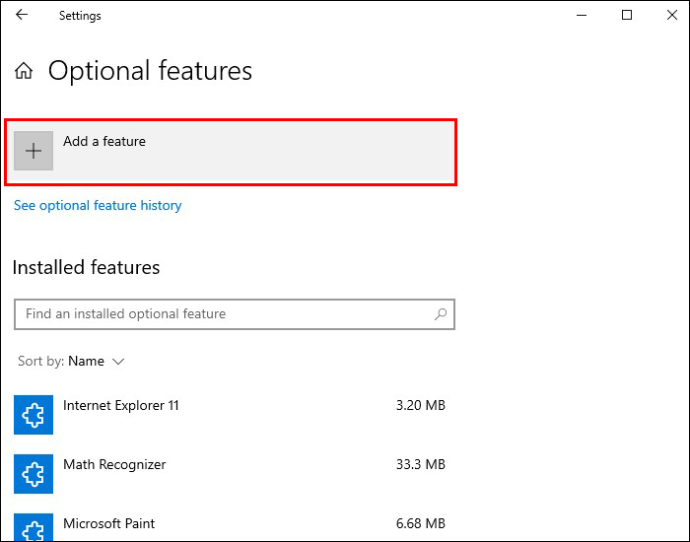
- V iskalno polje vnesite »Brezžični zaslon« ali se pomaknite in izberite to možnost.
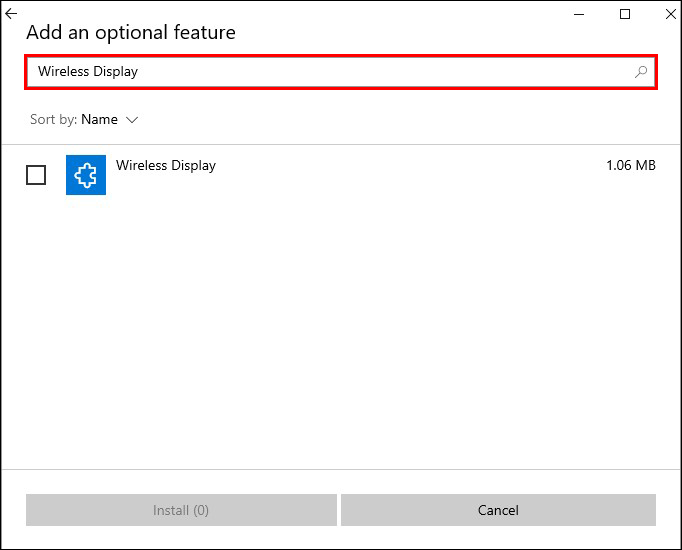
- Kliknite na gumb 'Namesti'.
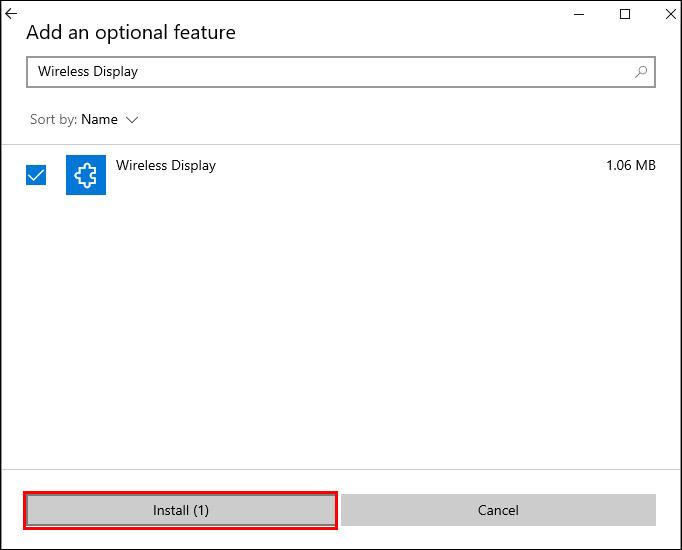
- Ponovno pojdite v Nastavitve in izberite »Sistem«.
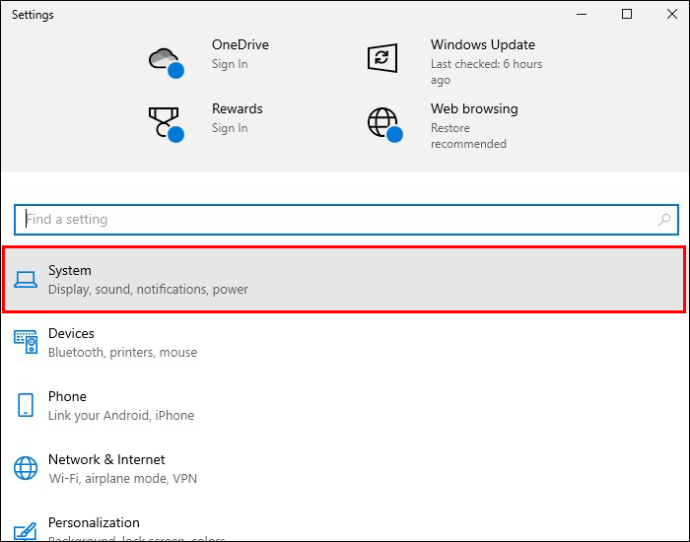
- V levem podoknu kliknite »Projecting to this PC«.
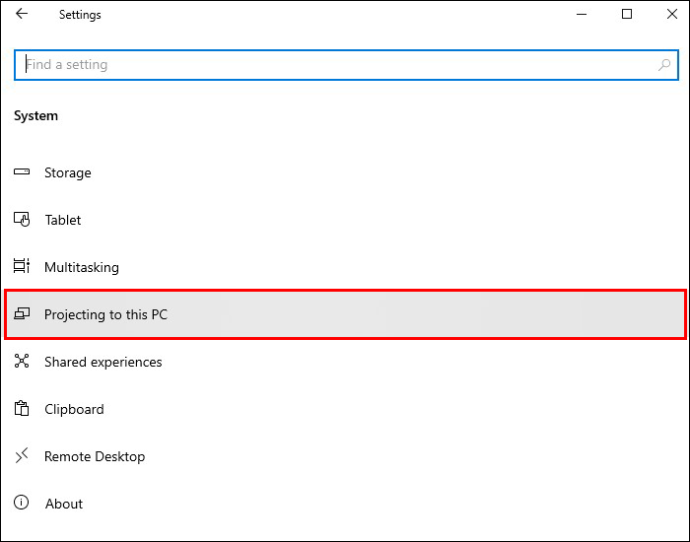
- V spustnem meniju pod možnostjo »Nekatere naprave Windows in Android lahko projicirajo v ta računalnik, ko rečete, da je v redu«, izberite »Na voljo povsod«.
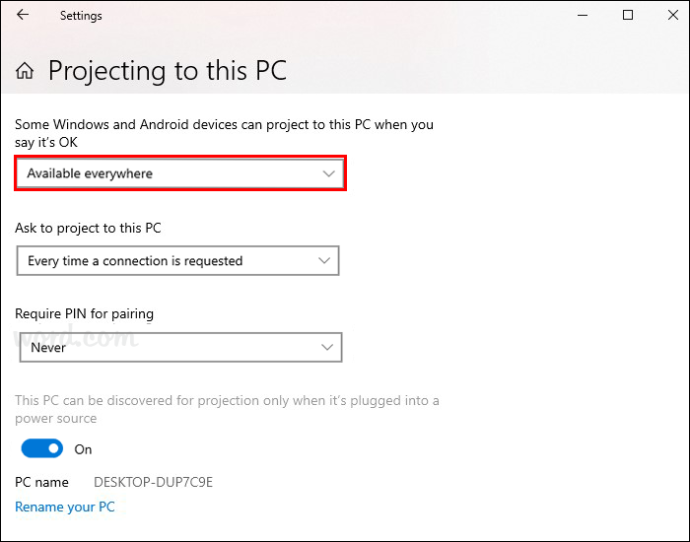
To je vse. Aplikacija Connect bo prikazana na vašem seznamu aplikacij Windows.
Uporaba aplikacije Connect
Ko uspešno namestite aplikacijo Connect, ki vašemu računalniku omogoča zrcaljenje zaslona, si lahko zaslon Android ogledate na računalniku.
Tako je ta postopek videti.
- Zaženite aplikacijo Connect v računalniku z operacijskim sistemom Windows.
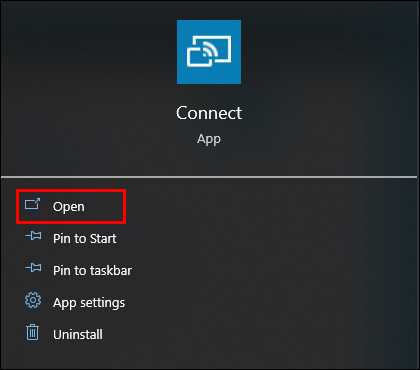
- V napravi Android pojdite na »Nastavitve« in nato na »Zaslon«.
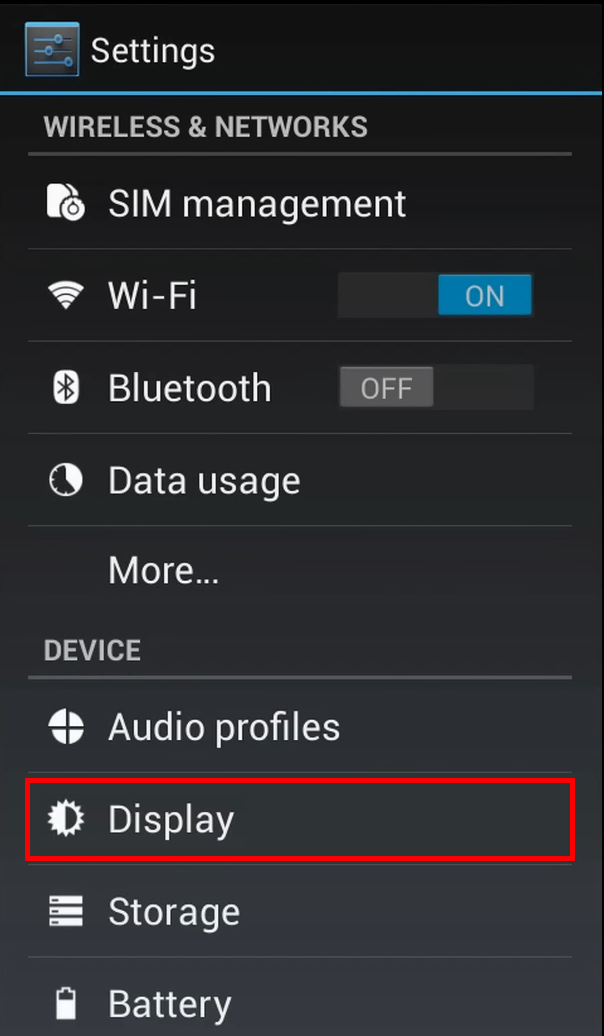
- Izberite »Cast« in potrdite potrditveno polje »Omogoči brezžični zaslon«.
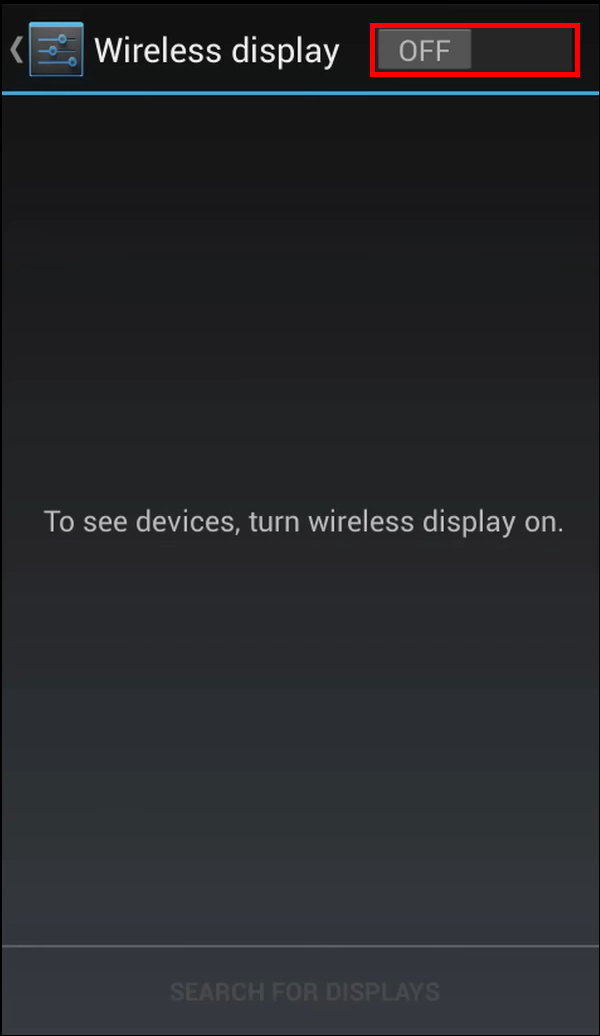
- Sprejmite, ko ste pozvani, da dovolite skupno rabo zaslona iz naprave Android.
Vaše naprave bodo samodejno povezale vse, kar počnete v napravi Android, kar boste videli v računalniku. Aplikacija Connect vam omogoča celozaslonski prikaz, da si bolje ogledate, kaj je prikazano na zaslonu Android.
Ko razpravljamo o funkcijah predvajanja v sistemu Android, je pomembno poudariti, da ima lahko vsaka naprava Android drugačen pristop in ime. Koraki, ki smo jih našteli zgoraj, so precej splošni in mnogi se bodo nanašali na veliko različnih naprav Android.
Nekateri proizvajalci Androida zrcaljenje zaslona imenujejo »pametni pogled«, kar velja za naprave Samsung. Lahko pa je nekaj drugega, na primer »skupna raba zaslona«.
Če niste prepričani o imenu Miracast v napravi Android, poiščite ključne besede v nastavitvah ali obiščite spletno mesto proizvajalca. Nekateri proizvajalci naprav Android morda ne ponujajo brezžične povezave Miracast.
Čeprav je Miracast zasnovan tako, da nadomesti kabelsko povezljivost, ni najbolj zanesljiv način za ogled zaslona Android na osebnem računalniku, ker uporabniki pogosto težko vzpostavijo povezavo in doživljajo nenehne zamude. Kljub temu pride prav in ga je precej enostavno konfigurirati.
Povezovanje Androida z računalnikom Windows s kablom USB
Če želite stabilnejšo rešitev za ogled zaslona Android v računalniku z operacijskim sistemom Windows, je povezava s kablom USB najboljša možnost. Najprej morate v napravi Android omogočiti odpravljanje napak USB.
Razhroščevanje USB omogoča napravam Android komunikacijo z osebnim računalnikom za dokončanje naprednejših funkcij, kot je deljenje zaslona. Omogočanje odpravljanja napak USB ni dovolj. Uporabniki Androida bodo morali prenesti tudi aplikacijo drugega proizvajalca, ki bo podpirala povezljivost USB. Odlična možnost je AirDroid , lahko pa tudi poskusite Vysor .
Najprej sledite tem korakom, da omogočite odpravljanje napak USB v napravi Android.
kako izbrisati sporočila v sporočilu na iphone -
- Pojdite na »Nastavitve«, nato pa na »Sistem« in »O telefonu«.

- Pomaknite se navzdol in se sedemkrat dotaknite razdelka »Številka zgradbe«. Prejeli boste pojavno sporočilo, ki vas obvešča, da ste v načinu za razvijalce.
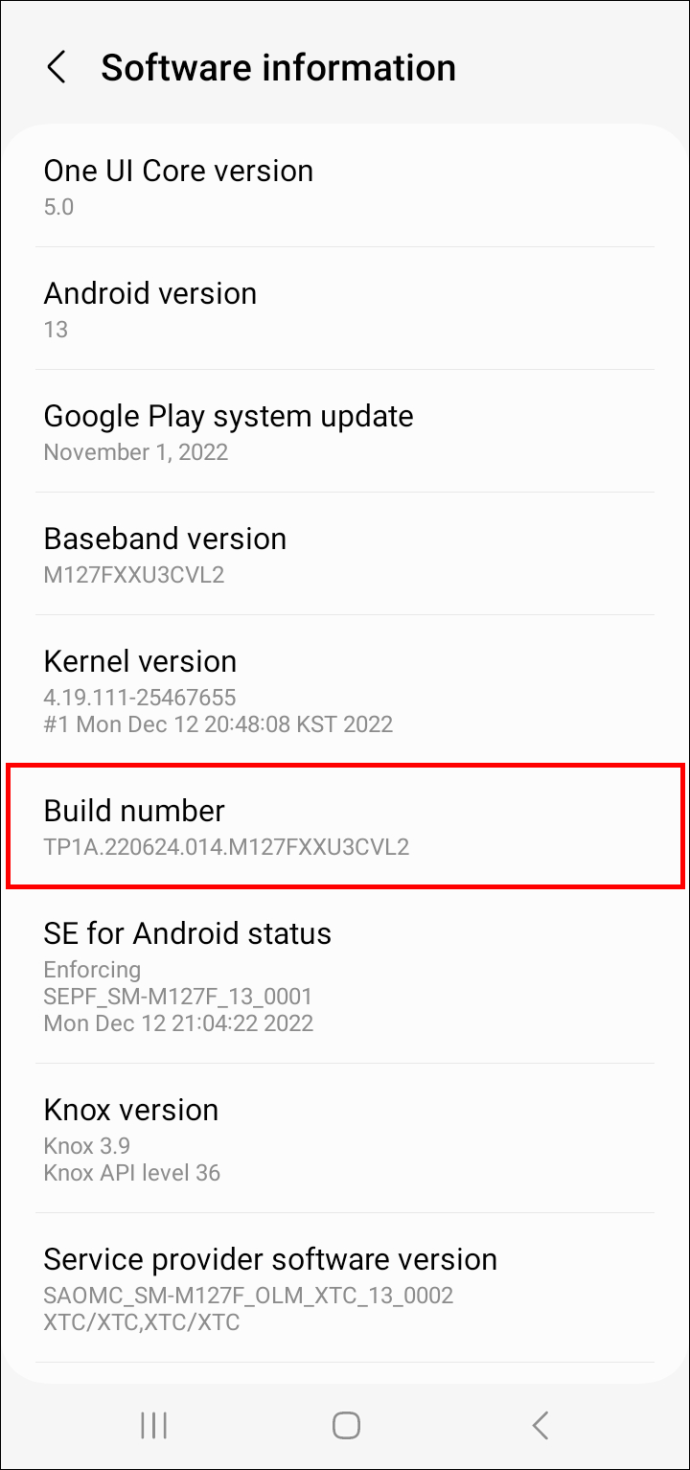
- Ponovno pojdite na »Nastavitve« in izberite »Možnosti razvijalca«
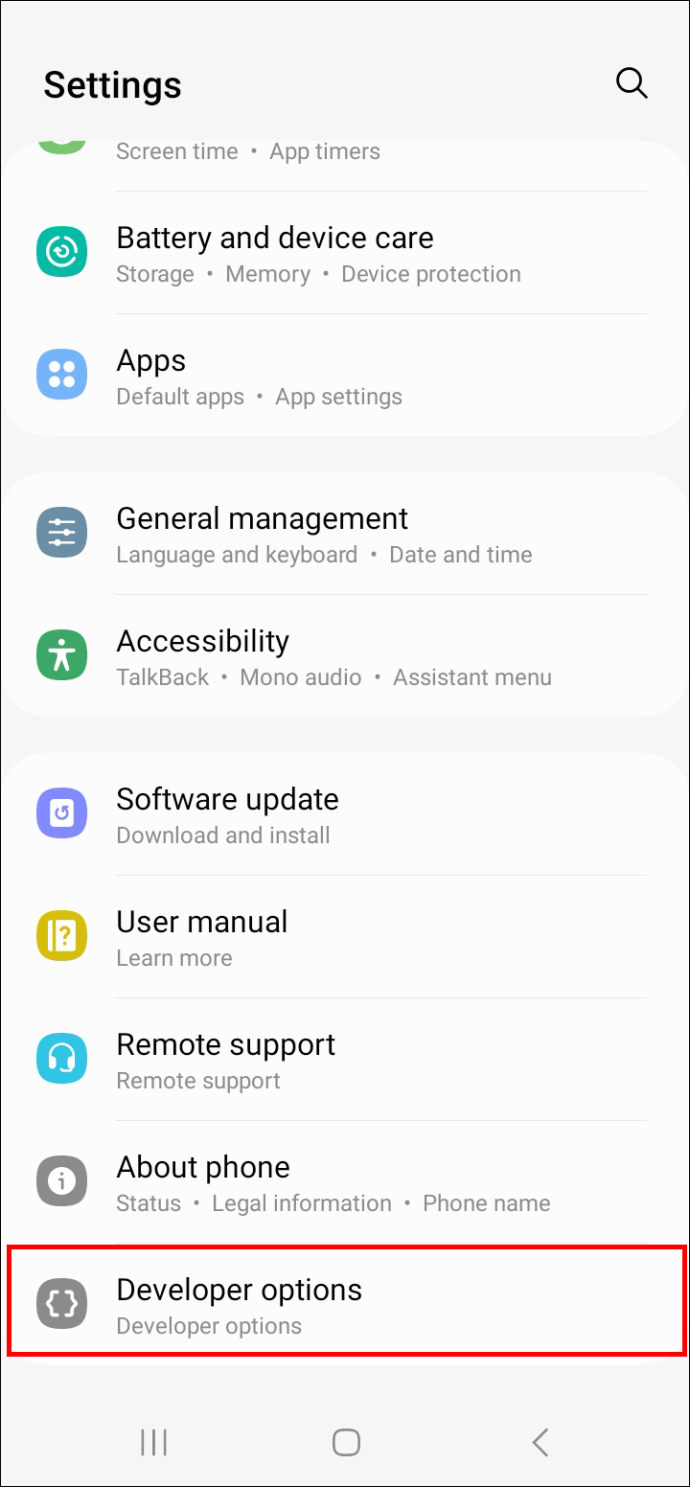
- V razdelku »Možnosti razvijalca« vklopite preklopno stikalo »Odpravljanje napak USB«.
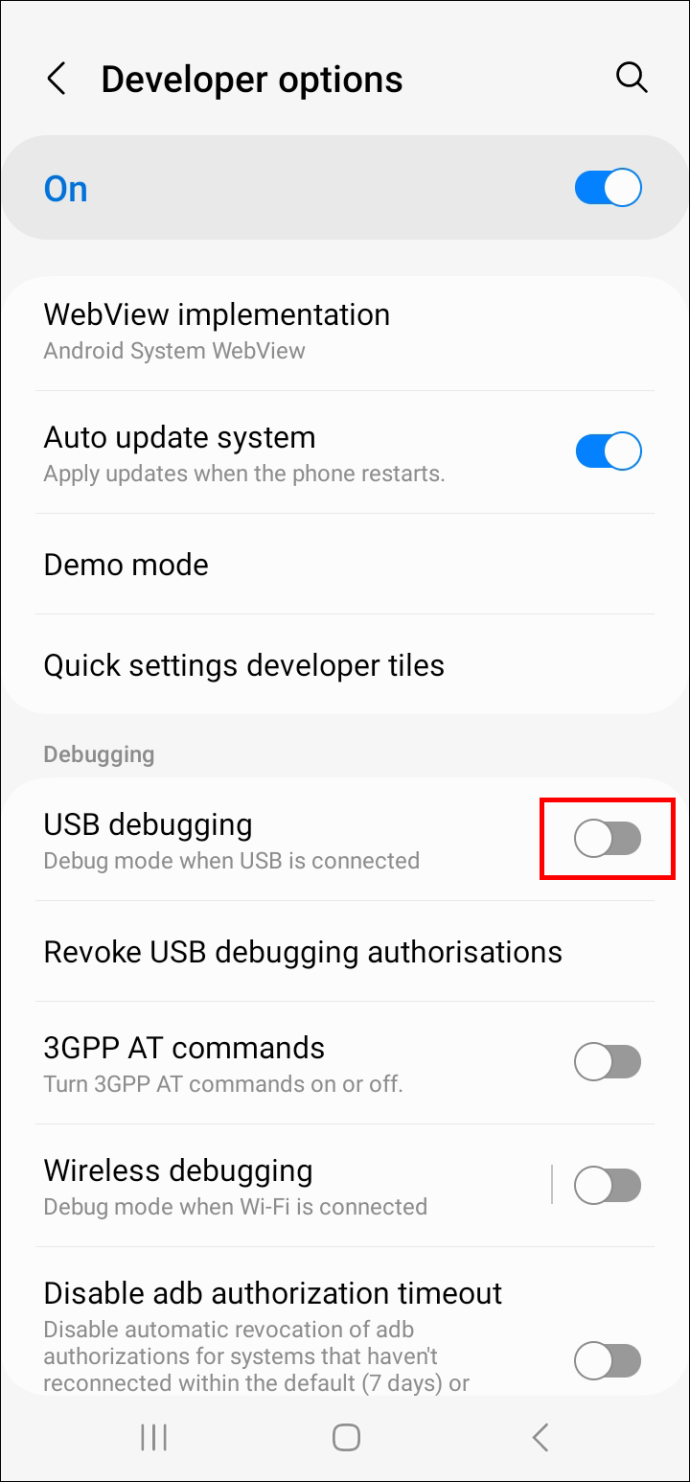
- Ko se prikaže drugo pojavno okno, tapnite »V redu«.
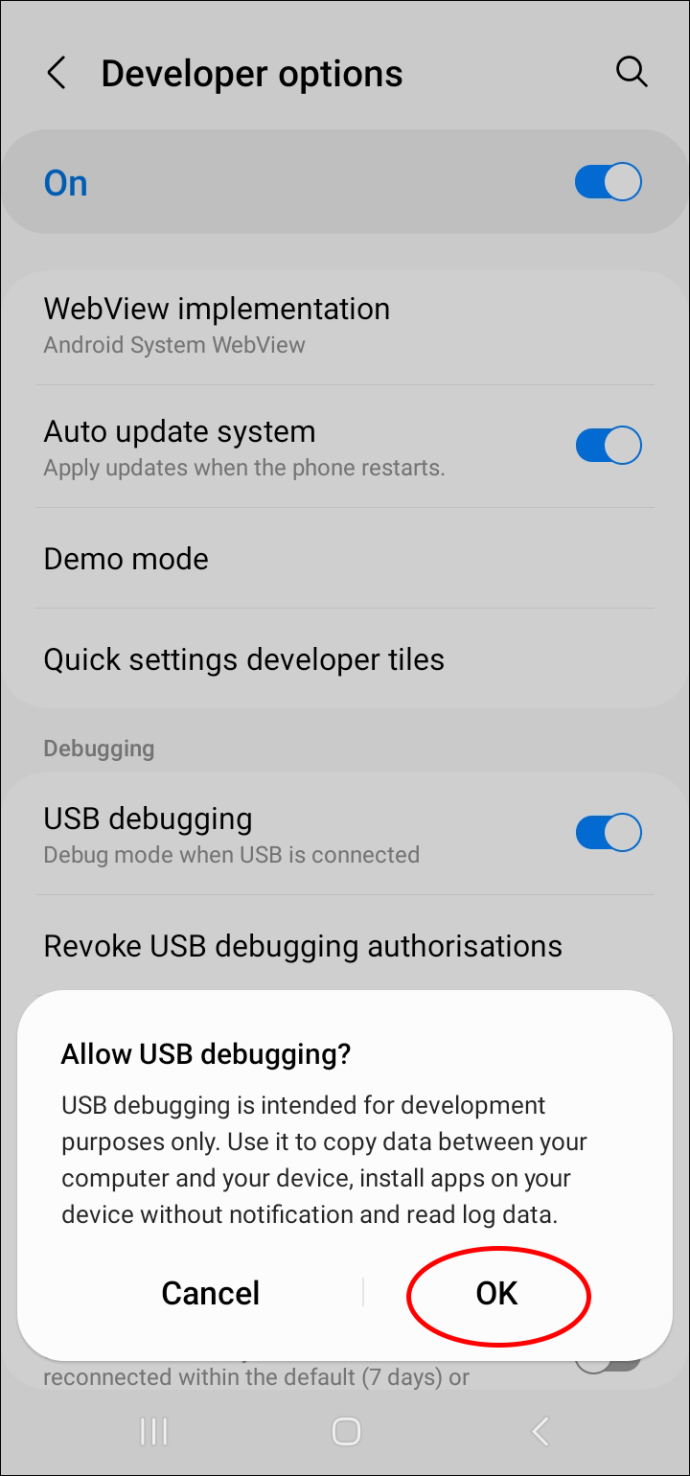
Zdaj lahko uporabite aplikacijo AirDroid za povezavo in ogled zaslona Android v računalniku z operacijskim sistemom Windows.
Evo, kako to deluje.
- Prenesite in namestite Aplikacija AirDroid iz trgovine Google Play.
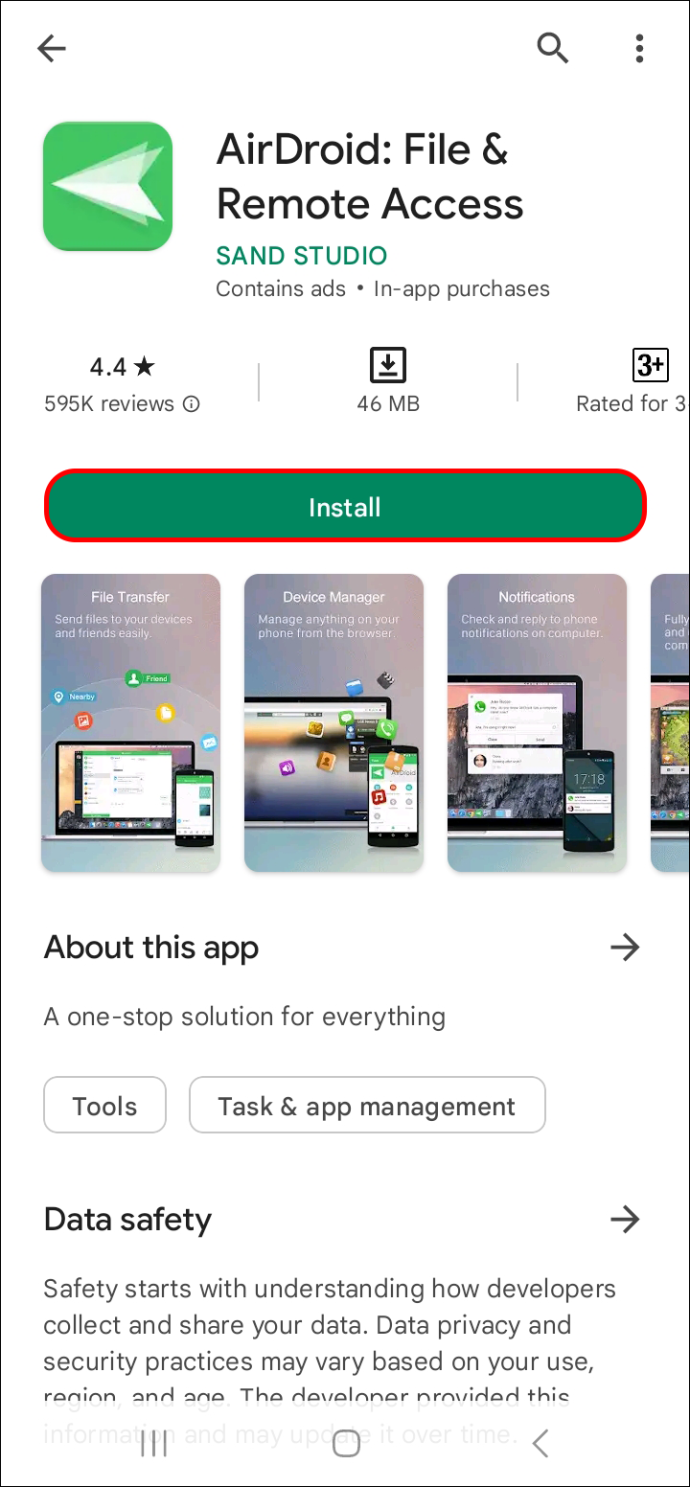
- Povežite svoje naprave Android in računalnik s kablom USB.
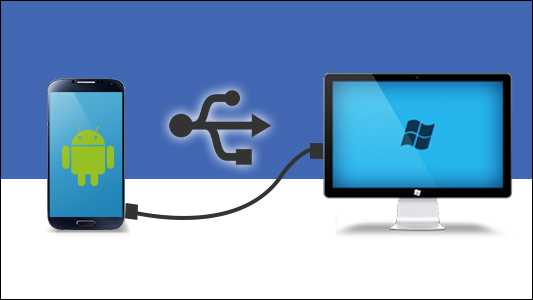
- Zaženite aplikacijo AirDroid in poiščite seznam razpoložljivih naprav na nadzorni plošči.
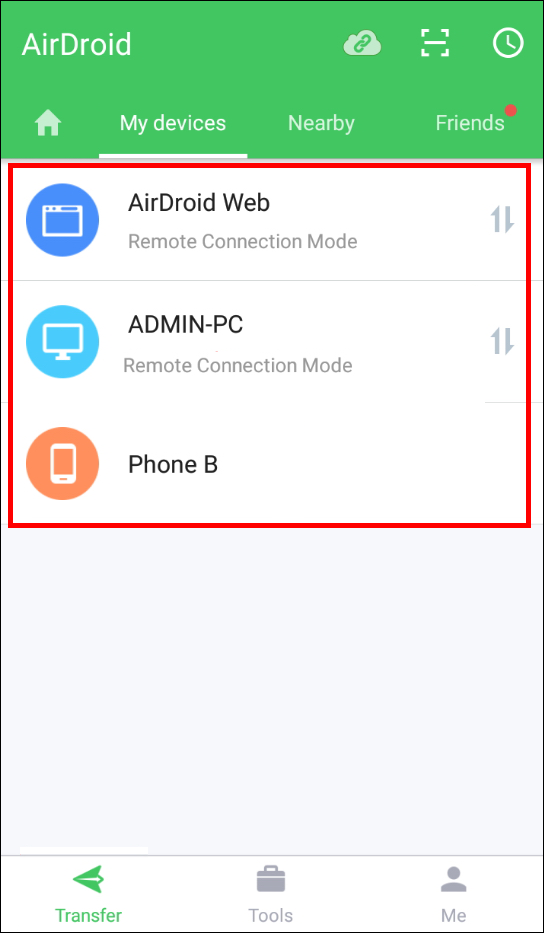
- Izberite svojo napravo Android in tapnite možnost »USB« kot prednostni način povezave.
Na monitorju osebnega računalnika ali prenosnika bi morali takoj videti zaslon Android.
Kako si ogledati zaslon Android na Macu
Postopek zrcaljenja zaslona je enostaven, če imate iPhone in računalnik Mac. Vse kar morate storiti je, da uporabite vgrajen sprejemnik AirPlay, namensko funkcijo za deljenje zaslona. Če imate namizni ali prenosni računalnik macOS in mobilno napravo Android, boste potrebovali rešitev.
Ne glede na to, ali si zaslon Android ogledujete brezžično ali prek kabla USB, potrebujete aplikacijo drugega proizvajalca, kot je AirDroid. Prepričajte se, da namestite aplikacijo na svoj Android in macOS napravo, preden sledite spodnjim korakom.
- Zaženite aplikacijo AirDroid Cast na svoji mobilni napravi.
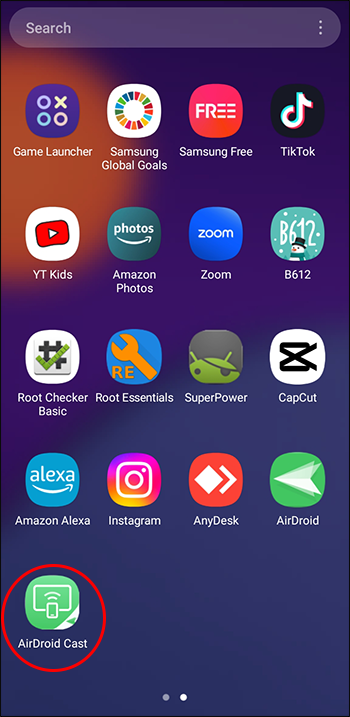
- Skenirajte kodo QR ali vnesite kodo Cast, ki jo dobite v računalniku Mac.
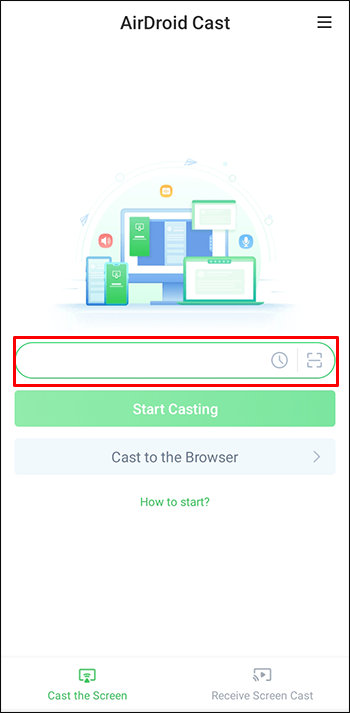
- Tapnite »Začni predvajanje«.
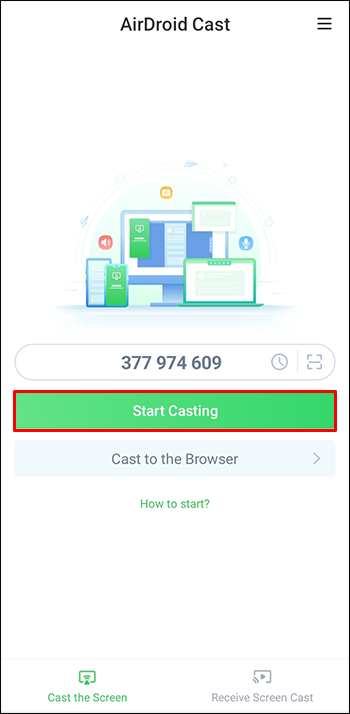
Zrcaljenje zaslona se bo začelo takoj.
Postopek je podoben, če svoje naprave raje povežete s kablom USB. Namesto da izberete AirPlay, tapnite možnost USB.
Odločite se lahko tudi za možnost Wireless, kar pomeni povezavo naprav Android in macOS z istim omrežjem Wi-Fi. Ne pozabite, da zrcaljenje zaslona ali predvajanje uporablja tehnologijo Wi-Fi Direct, kar pomeni, da naprave obidejo omrežje in se povežejo neposredno.
Ikona baterije manjka v opravilni vrstici Windows 10 siva
pogosta vprašanja
Kako si ogledate zaslon Android na Chromebooku
Če imate napravo Chrome OS, boste potrebovali aplikacijo drugega proizvajalca za zrcaljenje vaše naprave Android. Dobra novica je, da imajo Chromebooki že integrirano trgovino Google Play in da lahko zanesljive aplikacije iščete neposredno iz prenosnika.
Ali lahko zrcalno zaslonite z ene naprave Android na drugo?
Ja lahko. Na primer, morda boste želeli gledati film s prijateljem hkrati na tabličnem računalniku Android. Z uporabo funkcije zrcaljenja zaslona si boste ogledali vsak prizor hkrati.
Morda pa želite deliti zaslon svojega pametnega telefona Android z zaslonom pametnega telefona Android. Najpreprostejši način za to je namestitev aplikacije tretje osebe in nastavitev povezave.
Katere so nekatere prednosti zrcaljenja zaslona?
Skupna raba zaslona Android z osebnim ali prenosnim računalnikom ima številne praktične prednosti. Na primer, morda ste v službi in želite nekaj deliti s skupino kolegov.
Namesto da bi se vsi stiskali skupaj, da bi gledali zaslon vašega telefona ali prikazovali zaslon vsem posebej, ga lahko delite z monitorjem osebnega računalnika.
V idealnem primeru bo računalnik že imel vgrajeno zmožnost Miracast, če pa je nima, lahko to težavo reši hitra nastavitev. Če ima nekdo kabel USB, je tudi to enostavno popraviti.
Ali je zrcaljenje zaslona prek kabla USB boljše od brezžičnega?
Na nek način je. Če imate visokokakovosten USB, se povezava med Androidom in osebnim računalnikom hitro vzpostavi, uporabniki pa le redko doživijo napake ali okvare. Žični prenosi so na splošno bolj stabilna možnost, zlasti če pretakate nekaj v napravi Android. Pri brezžičnem zrcaljenju zaslona ni vedno tako.
Enostavno zrcaljenje zaslona Androida v računalnik
Ogled zaslona Android na osebnem računalniku se morda zdi nekoliko zapleten, če vam še nikoli ni bilo treba predvajati zaslona pametnega telefona na televizorju. Edina prava naloga tukaj je izbira zanesljive aplikacije tretje osebe, ki podpira zrcaljenje zaslona.
Če ste uporabnik sistema Windows, boste morali namestiti aplikacijo Connect, saj to ni več privzeta možnost. V nekaj minutah boste imeli vse, kar potrebujete za predvajanje zaslona Android v računalniku ali povezavo naprave s kablom USB.
Medtem ko je kabelska povezava običajno bolj zanesljiva, je brezžična povezava veliko bolj priročna.
Kakšen je vaš najprimernejši način za ogled zaslona Android v računalniku? Sporočite nam v spodnjem oddelku za komentarje.









